V tomto návode sa dozviete, ako môžete nastaviť svoj e-mail v novom Webnode rozhraní pre telefóny s operačným systémom Android (konkrétne pre verziu Android 13). Hodnoty z návodu sú platné aj pre väčšinu ďalších poštových klientov aj verzií operačného systému Android.
Pred nastavením e-mailového klienta je potrebné založiť e-mailové schránky v systéme Webnode.
POZOR: Pokiaľ používate pôvodné webové rozhranie, môžete svoju e-mailovú schránku prepojiť s Androidom podľa návodu Nastavenie pošty pre Android.
Pre nastavenie Androidu postupujte takto:
1.Otvorte nastavenie telefónu a vyberte Heslá a účty.
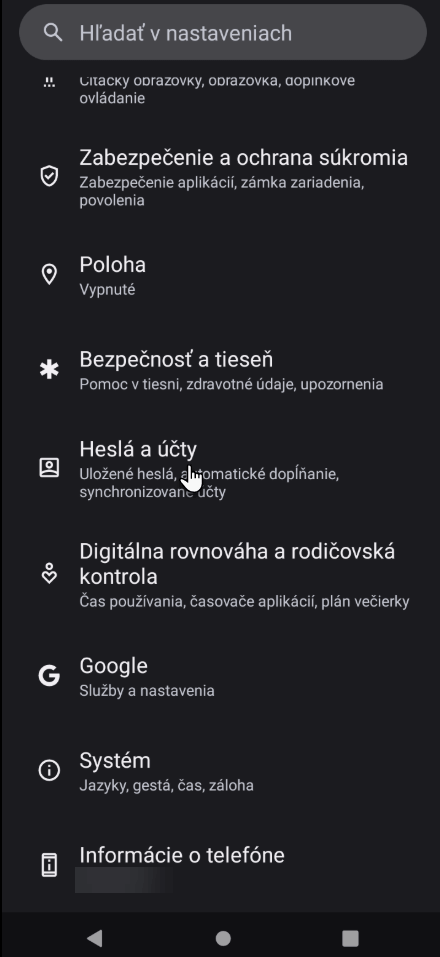
2. Tu zíďte dole a kliknite na tlačidlo Pridať účet.
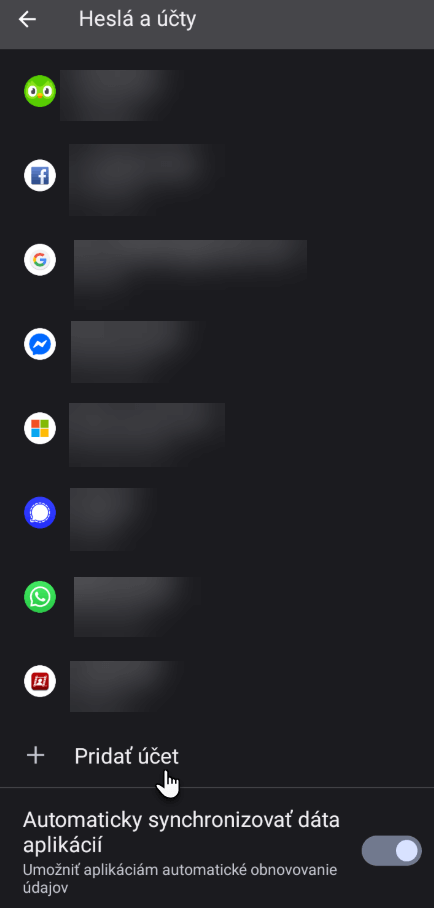
3. Tu vyberte možnosť Osobné (POP3), alebo Osobné (IMAP). Aký je rozdiel medzi účtom POP a IMAP sa dozviete na konci tohto návodu.
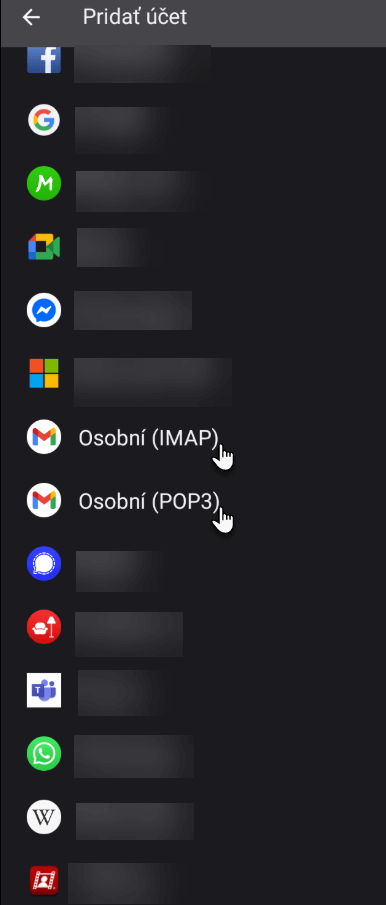
4. Zadajte e-mail vytvorený na Webnode.
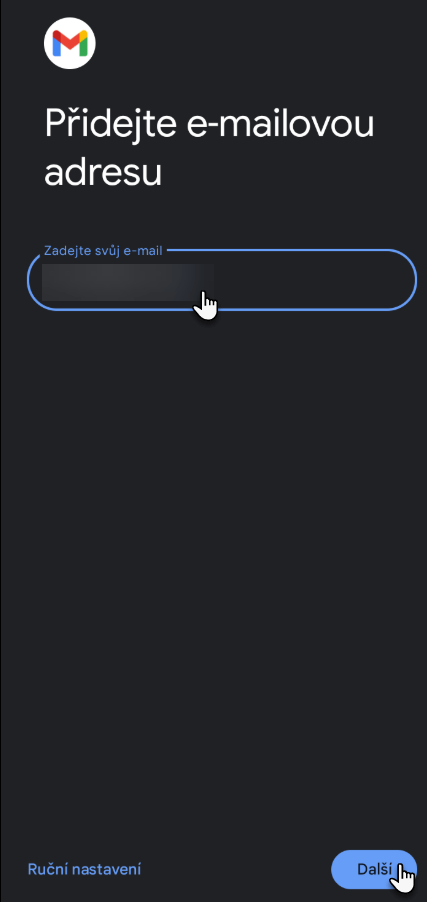
5. Zadajte heslo do schránky vytvorenej na Webnode.
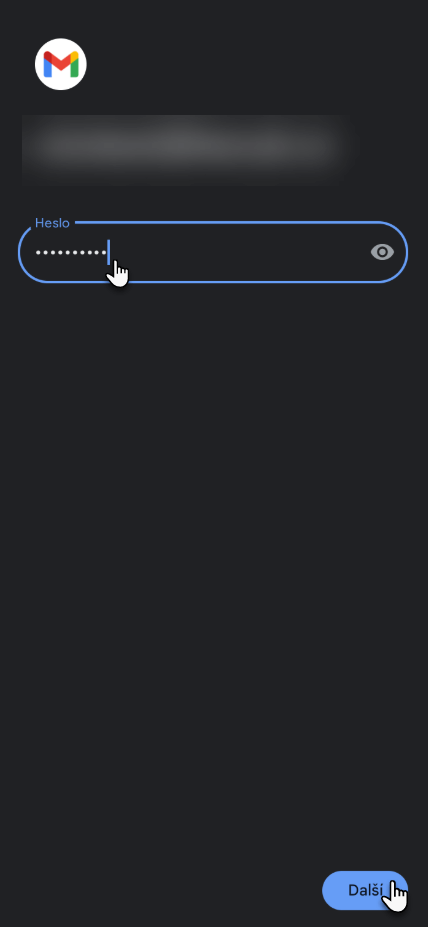
6. Nastavenie servera prichádzajúcej pošty:
Užívateľské meno je celý e-mail vytvorený na Webnode.
Heslo je heslo pre tento e-mail.
Server POP/IMAP je imap.mail.webnode.com
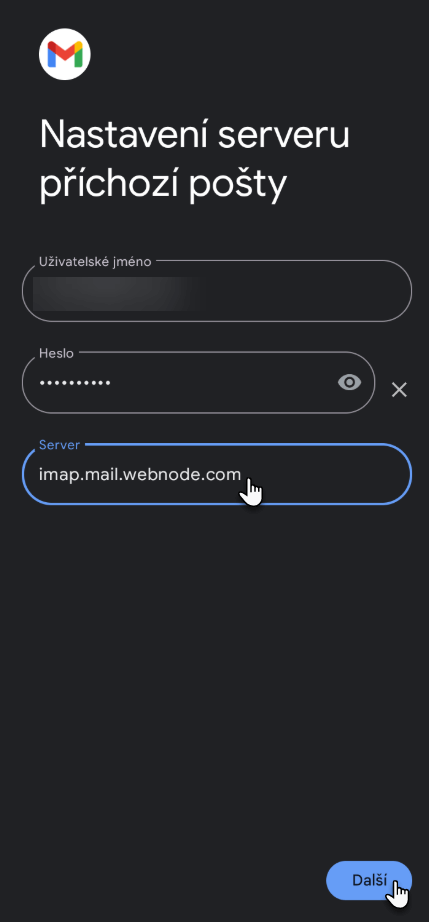
7. Nastavenie servera odchádzajúcej pošty:
Užívateľské meno je celý e-mail vytvorený na Webnode.
Heslo je heslo pre tento e-mail.
Server STMP je smtp.mail.webnode.com
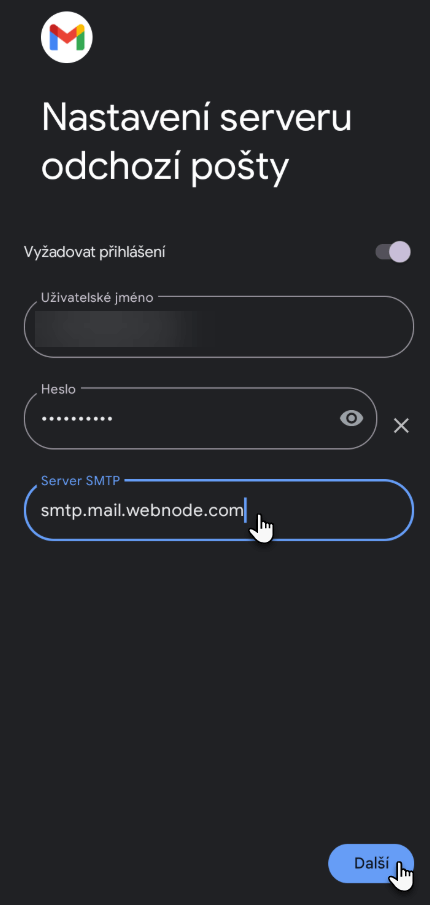
8. Tu ďalej môžete nastaviť preferované možnosti synchronizácie a pokračovať tlačidlom Ďalej.
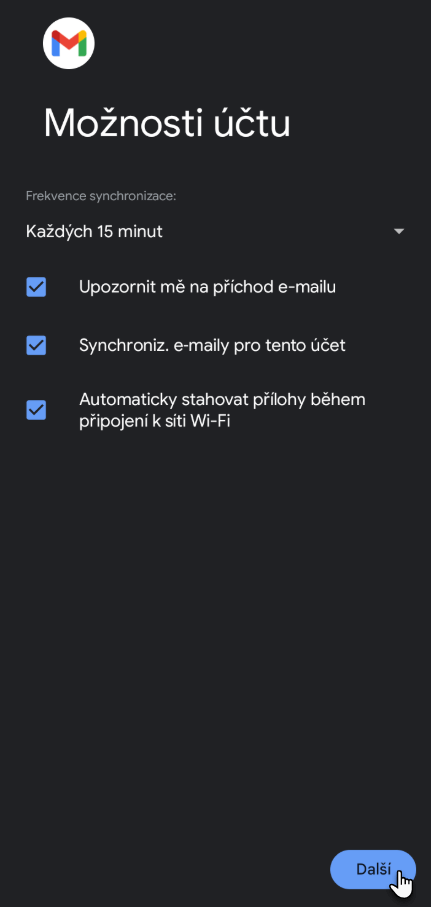
9. Do kolónky Vaše meno môžete zadať meno, pod ktorým budú e-maily z pridanej adresy odosielané. Nastavenie dokončíte tlačidlom Ďalej.
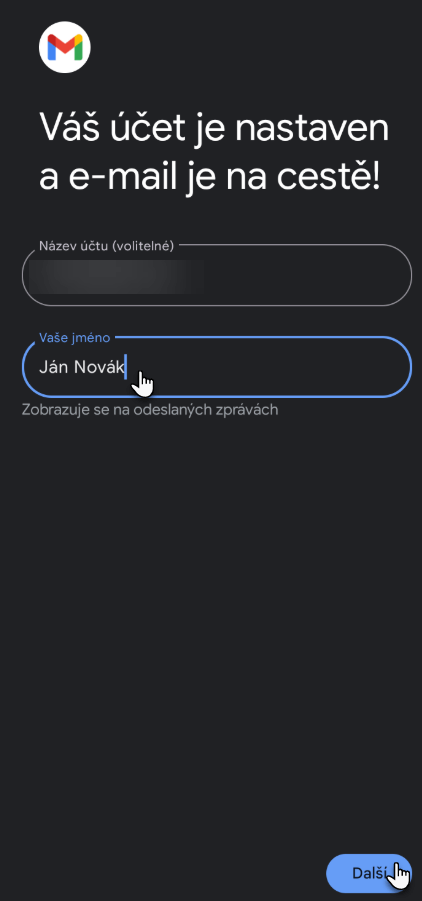
Týmto je nastavenie hotové.
TIP na záver:
1. Aký je rozdiel medzi POP a IMAP účtom?
V oboch prípadoch sa jedná o protokol prichádzajúcej pošty, teda spôsob, akým poštový klient pracuje s prichádzajúcimi správami, ktoré sa ukladajú na poštovom serveri.
V prípade POP (POP3) sa správy sťahujú do vášho zariadenia. Znamená to, že sa zmažú zo servera a nebudete ich môcť čítať na inom počítači ani prostredníctvom iného poštového klienta. Výhodou POP je však fakt, že správy budú dostupné na vašom počítači bez toho, aby ste boli pripojení k internetu. Protokol POP je pre vás vhodný v prípade, že máte slabé pripojenie k internetu alebo ak sa k e-mailu prihlasujete zakaždým na jednom zariadení.
IMAP potom na rozdiel od POP protokolu ukazuje správy na poštovom serveri v reálnom čase. Zmeny, ktoré vykonáte na jednom zariadení sa potom odrazia aj na druhom zariadení alebo v inom poštovom klientovi. Ak napríklad zmažete prichádzajúci email na svojom mobilnom telefóne, potom sa táto zmena prejaví aj na všetkých ostatných zariadeniach, ktoré používate, rovnako ako vo webovom rozhraní pošty. Vo všetkých zariadeniach tiež uvidíte odoslané emaily. Je potrebné mať na pamäti, že IMAP vyžaduje neustále pripojenie k internetu.
Pokiaľ teda často cestujete, využívate internet na mobilných zariadeniach a rôznych počítačoch, bude pre vás lepším riešením IMAP.
2. Nedarí sa vám nastaviť poštového klienta?
Na našej podpore vám s nastavením radi pomôžeme. Stačí nám dať vedieť, aký e-mail chcete nastaviť a akého poštového klienta si prajete používať. Požiadavku prosím pošlite cez kontaktný formulár z administrácie svojho účtu Webnode.
Pre urýchlenie vybavenia vašej požiadavky nám prosím rovno zašlite snímky obrazovky, kde uvidíme nastavenie poštového klienta (predovšetkým poštové servery a príslušné porty). Ak sa vám zobrazuje nejaké chybové hlásenie, pošlite nám tiež snímku obrazovky.











